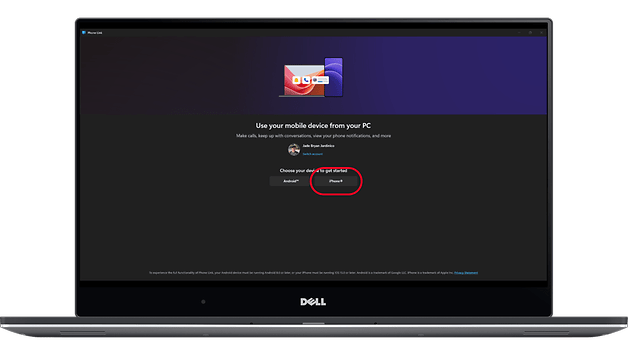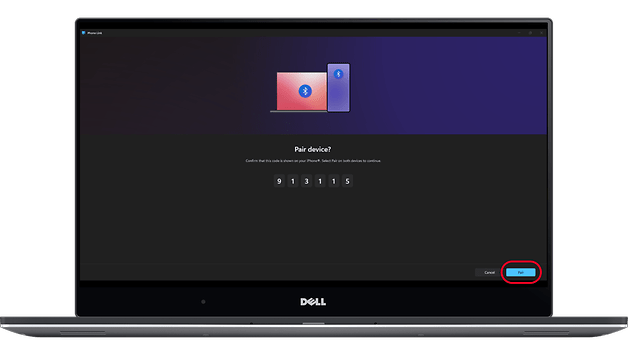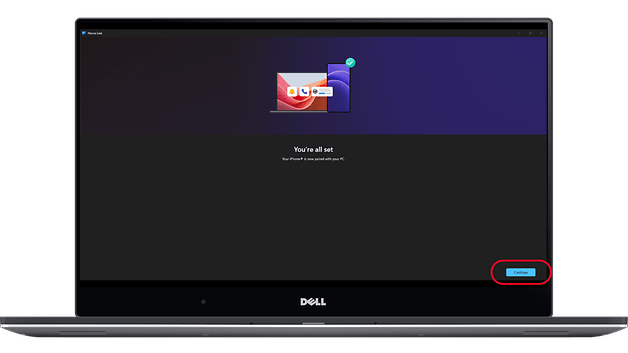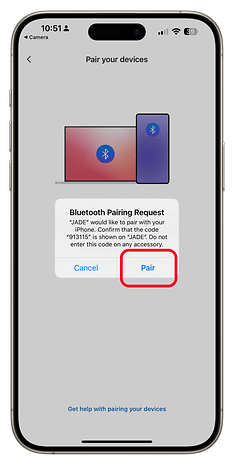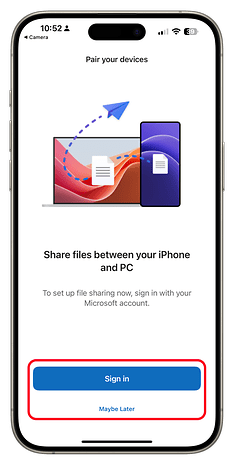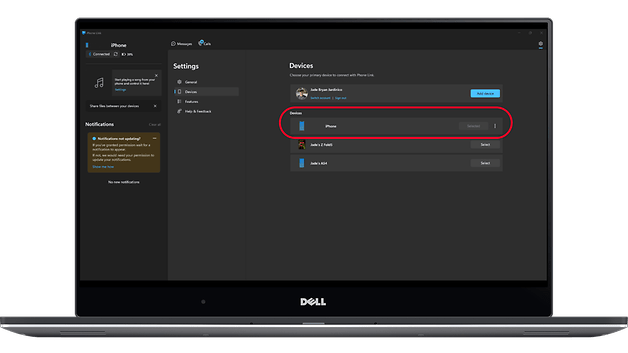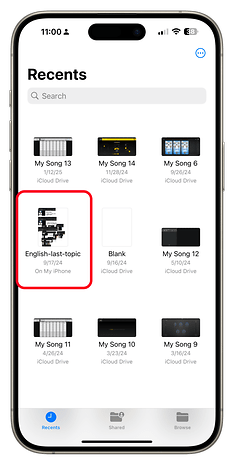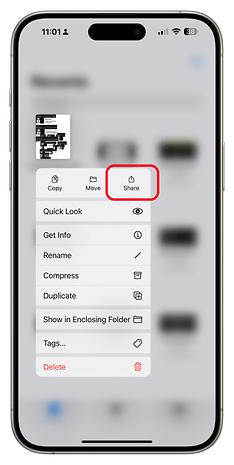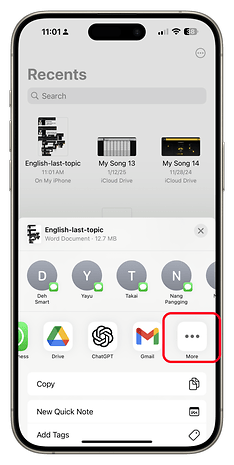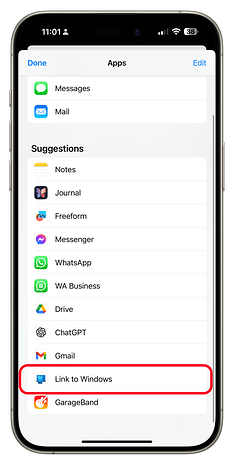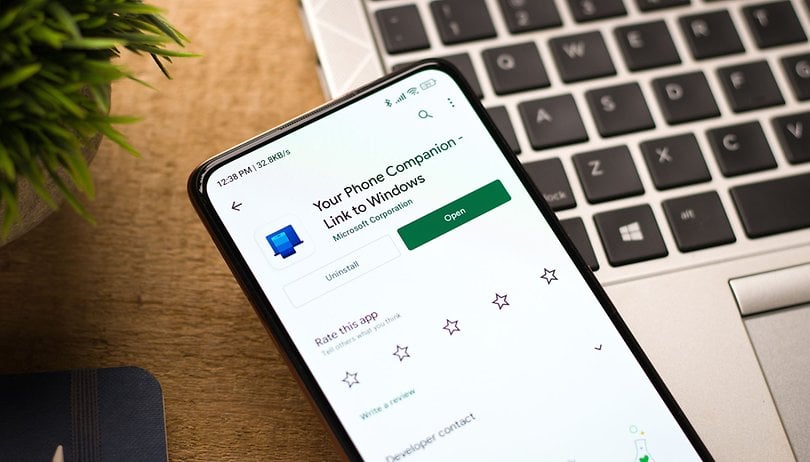
Microsoft Windows 11-də smartfon inteqrasiyasını növbəti səviyyəyə qaldırır. Başlanğıc menyusundan sorunsuz cihaz idarəçiliyi üçün telefon bağlantısını yuvarladıqdan sonra – şirkət indi iPhone-lara dəstək yaydırır. Bu o deməkdir ki, iPhone istifadəçiləri, nəhayət qurğularını, mesajlaşma və fayl köçürmələri üçün cihazlarını Windows kompüterlərinə bağlaya bilərlər. Budur, onu necə qurmaq və telefon linkinin ən son xüsusiyyətlərindən ən çoxunu düzəltmək olar.
- Ayrıca oxuyun: Telefonunuzun və kompüteriniz arasında faylları necə ötürmək olar
Windows başlanğıc menyusu ilə iPhone inteqrasiyası nədir?
Bir iPhone’u Windows Başlat Menyusuna bağlamaq, zənglər, mesajları və bildirişləri idarə etməyə, həmçinin cihazınızın statusunuzu (məsələn, batareya səviyyənizi) başlanğıc pəncərəsindən yoxlayın. Bu, PC-də telefon bağlantısı tətbiqini əl ilə açmağın ehtiyacını aradan qaldırır.
Hal-hazırda bu xüsusiyyət yalnız Windows 11 Insider Preview istifadəçiləri üçün mövcuddur. İnteqrasiyanı aktivləşdirmək üçün kompüterinizdə telefon bağlantısını da quraşdırmalı və qurmalısınız.
IPhone’unuzu Windows PC-yə necə bağlamaq olar
Başlamaq üçün, Windows PC-də telefon bağlantısı tətbiqini quraşdırmalısınız Windows tətbiqinə keçid IPhone-da. Bir dəfə quraşdırıldıqdan sonra bu addımları izləyin:
Windows 11-də telefon bağlantısını qurmaq
- PC-də telefon bağlantısını işə salın.
- Parametrlərə gedin və cihaz əlavə et seçin.
- IPhone seçin, sonra hər iki cihazda Bluetooth-i aktivləşdirin.
- Bluetooth cütlüyünü açmaq üçün iPhone kameranızdan istifadə edərək kompüterinizdə göstərilən QR kodunu skan edin.
- Sizin iPhone-da, vurun, sonra PC-də cütləşmə sorğusunu təsdiqləyin.
- İsteğe bağlı olaraq, əlavə xüsusiyyətlərin kilidini açmaq üçün Microsoft hesabınıza daxil olun.
- PC-də qurulmanı doldurun.
IPhone uğurla qoşulduqdan sonra kompüterinizdən zənglər, mesajları və bildirişləri idarə edə bilərsiniz. Bundan əlavə, musiqi çalışı birbaşa telefon bağlantısı vasitəsilə idarə edə bilərsiniz.
Windows 11 Insider Preview istifadə edirsinizsə, iPhone, telefon linki tətbiqini əl ilə açmaq ehtiyacını aradan qaldıraraq birbaşa başlanğıc menyusunda görünəcəkdir.
Qeyd: PC ilə birləşdirilmiş bir neçə smartfon varsa, telefonunuzun bağlantısı tətbiqindən istifadə edərək aralarında keçid edə bilərsiniz.
Telefon bağlantısını istifadə edərək iPhone və Windows PC arasındakı faylları necə ötürmək olar
Windows-a link ilə Microsoft hesabınıza daxil olmaq üçün başqa bir fayda iPhone və PC arasında fayl paylaşımına giriş imkanıdır. Hesabınızı quraşdırma zamanı bağlamısınızsa, köçürmə faylları sorunsuz olur.
Faylları iPhone-dan PC-yə köçürün
- Fayl tətbiqini və ya iPhone-da foto qalereyanı açın.
- Transfer etmək və paylaşmaq istədiyiniz faylı (lar) seçin.
- Media da daxil olmaqla birdən çox fayl seçə bilərsiniz.
- Paylaşım seçimlərindən Windows-a keçid seçin (və ya daha çox vurun və Windows-a link tapın).
- Windows PC-ni siyahıdan seçin.
- Faylın köçürülməsini gözləyin.
- Transfer bitdikdə kompüterinizin alt sağ küncündə bir bildiriş görünəcəkdir.
Unutmayın ki, paylaşılan fayllar telefon bağlantısı adlı bir alt qovluq daxilində yükləmə qovluğunda saxlanılır.
Faylları PC-dən iPhone-a köçürür
Kompüterinizdən iPhone-a faylları göndərmək üçün, sənədlərin kompüterinizdə yerli olaraq saxlanılmasını təmin edin (faylları birbaşa onedrive-dən paylaşa bilməzsiniz).
- PC-də fayl tədqiqatçısı açın və ya başlanğıc menyusuna keçin və faylları göndər seçin.
- Transfer etmək istədiyiniz faylı seçin, sonra sağ vurun.
- Telefonumu seçin.
- Transferin başa çatdıqda pop-up bildirişi təsdiqlənəcəkdir.
- Fayl almaq üçün iPhone-da Windows tətbiqinə keçidini açın.
Alınan fayllar iPhone-dakı Windows qovluğunun linkində saxlanılır.
Microsoft-un iPhone-a telefon bağlantısının genişlənməsi iOS və Windows arasında çoxdan gözlənilən inteqrasiya gətirir. Hələ də Android istifadəçiləri üçün mövcud olan bəzi xüsusiyyətləri olmadıqda, bildirişlər, zənglər və fayl köçürmələri idarə etmək imkanı onu dəyərli bir əlavə halına gətirir.
IPhone’u Windows 11-ə bağlamağa çalışdınız? Telefon bağlantısını faydalı hesab edirsiniz? Xahiş edirəm şərhlərdə fikirlərinizi bizə bildirin!
Mənbə:
Windows Blogu